Windows 10如何禁止IE自动跳转到Edge浏览器
更新时间:2024-04-07 15:05:25作者:jiang
在使用Windows 10系统时,有些用户可能会遇到一个问题,就是在打开IE浏览器时会自动跳转到Edge浏览器,这种情况可能会让一些用户感到困扰,因为他们更习惯使用IE浏览器。如何禁止IE自动跳转到Edge浏览器呢?接下来我们就来看看具体的设置方法。
操作方法:
1.使用组合键 WIN + Q 打开搜索框;
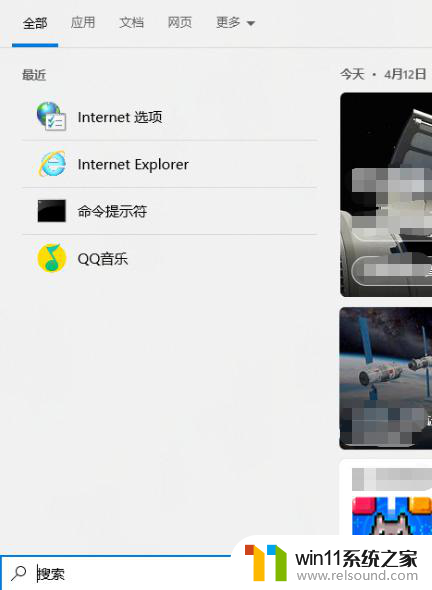
2.在搜索框输入internet,点击“internet选项”;
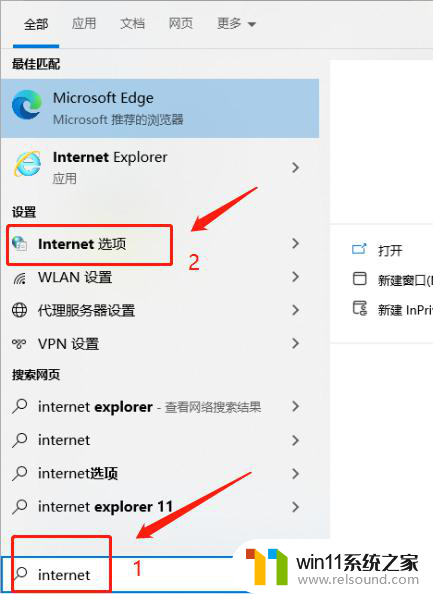
3.在Internet属性界面,点击 "高级" ;
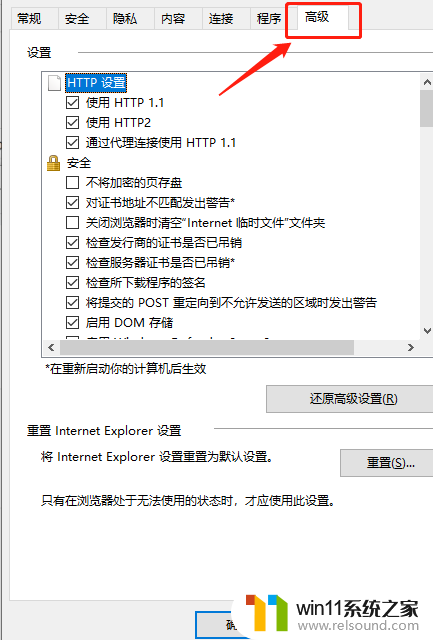
4.在高级的复选框里,将 "启用第三方浏览器扩展" 取消勾选;
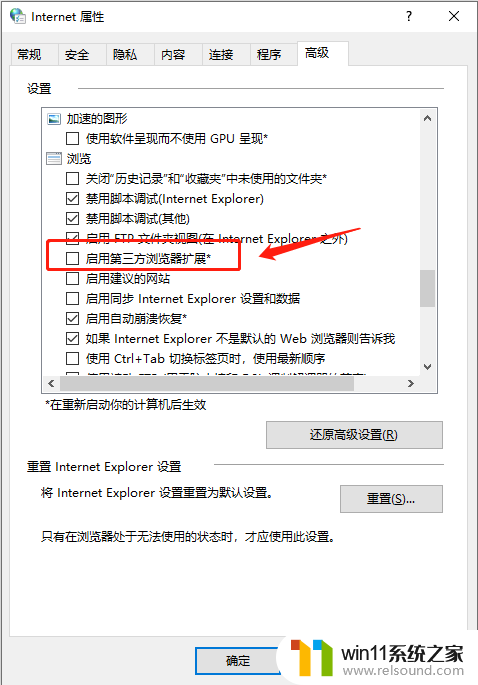
5.最后打开IE后就不会自动跳转edge。
以上就是如何关闭Win10自动将IE跳转到Edge的全部内容,如果您遇到了这种情况,可以按照以上方法进行解决,希望这对大家有所帮助。
- 上一篇: win10改成繁体中文
- 下一篇: 如何解除win10的安全模式
Windows 10如何禁止IE自动跳转到Edge浏览器相关教程
- 怎样禁止win10系统更新 怎么取消win10系统自动更新
- windows10怎么定时自动关机 windows10设置自动定时关机方法
- win10怎么才能将浏览过的记录不自动保存
- windows10电脑怎么还原到上一次系统 windows10如何还原到以前的系统
- windows10怎么显示文件后缀名 windows10如何显示文件后缀名格式
- 做好的win10系统怎么改uefi启动 win10系统如何更改为uefi启动
- win10关闭启动项的方法 win10如何关闭启动项
- windows10怎么共享文件夹 windows10共享文件夹在哪里设置
- windows10怎么给文件夹设置密码 windows10电脑文件夹怎么设置密码
- windows10保护色
- win10不安全连接怎么设置为安全
- win10怎么以兼容模式运行程序
- win10没有wlan连接选项
- 怎么检查win10是不是企业版
- win10无法打开gpedit.msc
- win10经典开始菜单设置
win10系统教程推荐